ほとんどのビデオプレーヤーは、ムービーを視聴し、サウンドおよびビデオの再生設定の調整、チャプターまたはエピソードのロード、プレイリストの作成、ビデオフレームのサイズの管理に役立つ機能を提供します。 クイックファイア 一方、別の種類のビデオです単に動画を視聴するのではなく、動画のレビューに重点を置いて構築されたプレーヤー。 Mac App Storeで無料で利用できるQuickfireは、通常のビデオプレーヤーの通常の機能を備えており、その上にいくつかのレビュー機能を追加して、ビデオのカラーグレードを管理し、同じプレイリスト内の他のビデオに適用し、調整できるようにしますムービーの再生を開始する場所。つまり、ビデオハンドルの追加、再生中のいつでもフレームのスナップショットの取得、ビデオへのフラグ付け、プレーヤーのマスク、画像のミラーリング、ビデオのオーディオのエクスポート、オーディオファイルのムービーへのリンク、メモの追加、および描画フリーハンドの描画ツールを使用したフレーム。変更はすべてQuickfire独自の形式(QFS)で保存されます。
動画のフォルダからプレイリストを作成するのはデッドシンプル;フォルダー自体をアプリのウィンドウにドラッグアンドドロップするだけで、そのフォルダーのすべての動画とサブフォルダーがアプリのプレイリストにインポートされます。プレイリストに任意の名前を付けることもできます。プレイリストは検索可能であるため、複数のプレイリストを扱う予定がある場合は、適切な名前を付けることで大いに役立ちます。

ビデオをダブルクリックすると、プレーヤーで開きます。プレイリストビューが消え、プレーヤーに置き換えられます。再生ボタンをクリックするまで、ビデオの再生は開始されません。
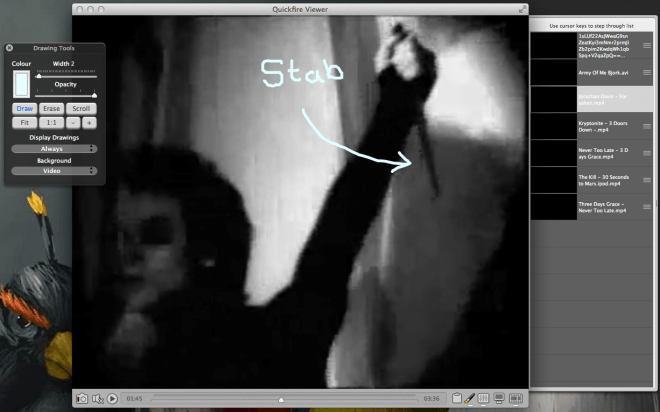
プレーヤーの下部にありますさまざまなコントロールパネルを開いたり、ビデオを再生/一時停止したり、ボリュームを変更したり、現在のフレームのスナップショットを撮ったりするためのボタン。ペンツールは描画パネルを開きます。描画ツールのサイズを調整し、描画モードと消去モードを選択し、描画する色を選択できます。各図面は、描画したフレームにのみ表示されます。イコライザーのようなボタンは、カラーグレードを管理するためのパネルを開きます。赤、緑、青の色調のレベルを変更したり、彩度レベルを管理したりできます。レベルはリセットするか、プレイリスト内の別のビデオにコピーできます。フィルムストリップボタンを押すと、右側のパネルが開き、現在のプレイリストのすべての動画が一覧表示されます。
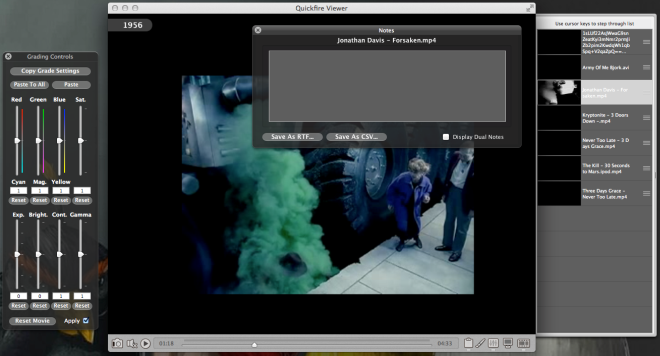
クリップボードのようなボタンでメモを追加できますビデオに。メモはRTF形式またはCSV形式で保存できます。モニターボタンを使用すると、再生速度(FPS)とビデオハンドルを管理し、フレーム番号をリセットし、プレーヤー自体に再生時間とビデオの名前を表示できます。最後に、右側のパネルで現在のビデオまたはビデオのサムネイルを右クリックすると、そのビデオのデフォルトのサムネイルを最初、2番目、中間、または最後のフレームに変更できます。
ビデオまたはリンクの音声をエクスポートできます[オーディオ]メニューから別のオーディオファイルをビデオに追加します。 [ファイル]メニューから現在のセッションをエクスポートし、インポートして後で作業を再開することもできます。 Quickfireの設定から、スナップショット、サムネイル、ビデオハンドルのデフォルト設定、メモのデフォルト形式、ビデオプレーヤーのデフォルトサイズ、アプリが次回起動するときに前のセッションを読み込むかどうかを管理できます。スナップショットは圧縮することができ、それらのデフォルト形式も選択できます。
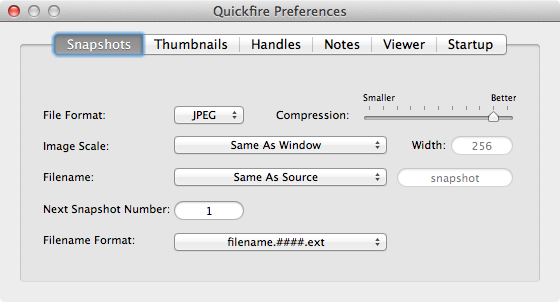
不足しているのは、単一の描画は複数のフレームに表示されます。このアプリは無料であり、動画編集者を対象としていないため、行ったすべての変更を加えた変更後の動画を動画形式でエクスポートできないことについて不満はありません。このアプリは、動画を確認するなど、目的に合わせて適切に機能します。
Mac App StoreからQuickfireをダウンロードする













コメント